En un sitio web, el efecto visual del primer vistazo a la página de inicio depende de la cabecera; mientras que la impresión al final de la navegación general viene determinada por el pie de página. Utilice WoodMart puede crear un encabezado y un pie de página con un dise?o sensato que realce el aspecto profesional del sitio y guíe a los visitantes a través de acciones importantes, como navegar por las categorías de productos, suscribirse a correos electrónicos o ponerse en contacto con el servicio de atención al cliente.
![Imagen [1] - Guía de dise?o personalizado del encabezado y pie de página de WoodMart](http://gqxi.cn/wp-content/uploads/2025/07/20250714093003333-hfsseedprodfooterpreview.png)
En este artículo, le llevaremos a través del tema WoodMart deEncabezado y pie de páginaLos métodos de personalización, combinados con ejercicios prácticos, le ayudarán a crear rápidamente una estructura de página que se ajuste al estilo de su marca.
I. Activar la función Header Builder
WoodMart tiene una poderosa herramienta de Header Builder incorporada, que se activa por defecto después de la instalación del tema. Accede a ella en el menú del backend:
WoodMart → Creador de cabeceras
![Imagen [2] - Guía de dise?o personalizado del encabezado y pie de página de WoodMart](http://gqxi.cn/wp-content/uploads/2025/07/20250714094025944-image.png)
Aquí puedes elegir entre plantillas preestablecidas o construir una estructura personalizada desde cero, incluyendo:
- Combinaciones de logotipos y menús a izquierda y derecha
- Navegación centrada + barra de búsqueda
- Barra superior de notificaciones (admite información promocional o datos de contacto)
- Portal de acceso de usuarios, iconos de la cesta de la compra, botones personalizados, etc.
![Imagen [3] - Guía de dise?o personalizado del encabezado y pie de página de WoodMart](http://gqxi.cn/wp-content/uploads/2025/07/20250714095545216-image.png)
Cada elemento puede arrastrarse y soltarse, y la visualización se configura por separado para escritorio, tableta y móvil para garantizar la compatibilidad con distintos dispositivos.
![Imagen [4] - Guía de dise?o personalizado del encabezado y pie de página de WoodMart](http://gqxi.cn/wp-content/uploads/2025/07/20250714105642613-image.png)
II. Propuestas para personalizar la estructura de la cabecera
Para una navegación más clara y una interacción más fluida, consulte el siguiente esquema de estructura:
- lado izquierdoLogo + Menú principal
- lado derecho: búsqueda, centro de usuarios, iconos de la cesta de la compra
- barra superior(Opcional): anuncios, llamadas telefónicas, enlaces sociales
![Imagen [5] - Guía de dise?o personalizado del encabezado y pie de página de WoodMart](http://gqxi.cn/wp-content/uploads/2025/07/20250714095622588-image.png)
Método de ajuste:
- Haga clic en cualquier módulo del Header Builder
- Ajuste de la alineación, alineación
- Configurar propiedades visuales como el color, el espaciado, el tama?o de letra, etc.
![Imagen [6] - Guía de dise?o personalizado del encabezado y pie de página de WoodMart](http://gqxi.cn/wp-content/uploads/2025/07/20250714101329868-image.png)
También puede establecer si se oculta o no en móviles para cada módulo individualmente para garantizar que el contenido sea conciso y no esté sobrecargado.
![Imagen [7] - Guía de dise?o personalizado del encabezado y pie de página de WoodMart](http://gqxi.cn/wp-content/uploads/2025/07/20250714101405773-image.png)
III. A?adir contenido dinámico (por ejemplo, cambio de idioma, botón de inicio de sesión)
WoodMart soporta la inserción de Shortcode en el módulo de cabecera. Por ejemplo, desea agregar botón de inicio de sesión / registro en la esquina superior derecha, puede utilizar:
[woodmart_login]
![Imagen [8] - Guía de dise?o personalizado del encabezado y pie de página de WoodMart](http://gqxi.cn/wp-content/uploads/2025/07/20250714101809466-image.png)
Del mismo modo, si su sitiopolíglotaestación (por ejemplo, utilizando WPML tal vez Polylang ), se puede a?adir un módulo de cambio de idioma en la cabecera para permitir a los visitantes cambiar rápidamente entre las versiones deseadas.
IV. Personalizar el dise?o del pie de página
La sección de pie de página se encuentra en Configuración del tema → Pie de página La configuración se realiza en el
WoodMart ofrece dos vías de configuración:
- Utilizar el dise?o de pie de página por defecto(Rápidamente)
- Creación de bloques de pie de página personalizados(más flexible)
![Imagen [9] - Guía de dise?o personalizado del encabezado y pie de página de WoodMart](http://gqxi.cn/wp-content/uploads/2025/07/20250714102527785-image.png)
Pasos de ajuste del dise?o por defecto:
- Ir a Opciones del tema > Pie de página
- Seleccione el estilo de dise?o (1 columna, 2 columnas, 3 columnas, 4 columnas)
![Imagen [10] - Guía de dise?o personalizado del encabezado y pie de página de WoodMart](http://gqxi.cn/wp-content/uploads/2025/07/20250714102219336-image.png)
- existeApariencia → WidgetsConfigure el contenido de cada columna: menús, texto, widgets, iconos sociales, etc.
![Imagen [11] - Guía de dise?o personalizado del encabezado y pie de página de WoodMart](http://gqxi.cn/wp-content/uploads/2025/07/20250714103214410-image.png)
Creación de bloques de pie de página personalizados (recomendado)
Los pasos son los siguientes:
- Crea una nueva página y utiliza Elementor (o WPBakery) para dise?ar el contenido del pie de página en el editor.
![Imagen [12] - Guía de dise?o personalizado del encabezado y pie de página de WoodMart](http://gqxi.cn/wp-content/uploads/2025/07/20250714104754139-image.png)
- Después de publicar, vuelva a WoodMart → Configuración del tema → Pie de página.
- Abra el bloque de pie de página personalizado y seleccione la página del bloque que acaba de crear.
![Imagen [13] - Guía de dise?o personalizado del encabezado y pie de página de WoodMart](http://gqxi.cn/wp-content/uploads/2025/07/20250714105011680-image.png)
Este enfoque es más adecuado para sitios web con más marca, como a?adir módulos gráficos, formularios de contacto, logotipos de marca compartida y otros contenidos.
V. Evitar errores comunes
- pie de páginaDemasiados elementos en puede llevar a confusión en móvil, se recomienda ocultar el contenido secundario en móvil.
- El pie de página sugiere mantener al menos la información de copyright, la información de contacto y el botón de volver al principio.
- Si utiliza elPlugin de cachéBorre la memoria caché después de modificar el encabezado y el pie de página, de lo contrario es posible que el front-end no se actualice en tiempo real.
observaciones finales
WoodMart dispone de un completo y flexiblePersonalización de la cabecera y el pie de páginaPosibilidad de adaptar fácilmente la estructura a su estilo objetivo, ya sea comercio electrónico, blogging o presentación de marca.
| Contacte con nosotros | |
|---|---|
| ?No puede leer el tutorial? Póngase en contacto con nosotros para obtener una respuesta gratuita. Ayuda gratuita para sitios personales y de peque?as empresas |

Servicio de atención al cliente WeChat
|
| ① Tel: 020-2206-9892 | |
| ② QQ咨詢:1025174874 | |
| (iii) Correo electrónico: info@361sale.com | |
| ④ Horario de trabajo: de lunes a viernes, de 9:30 a 18:30, días festivos libres | |
Enlace a este artículo:http://gqxi.cn/es/67131El artículo está protegido por derechos de autor y debe ser reproducido con atribución.









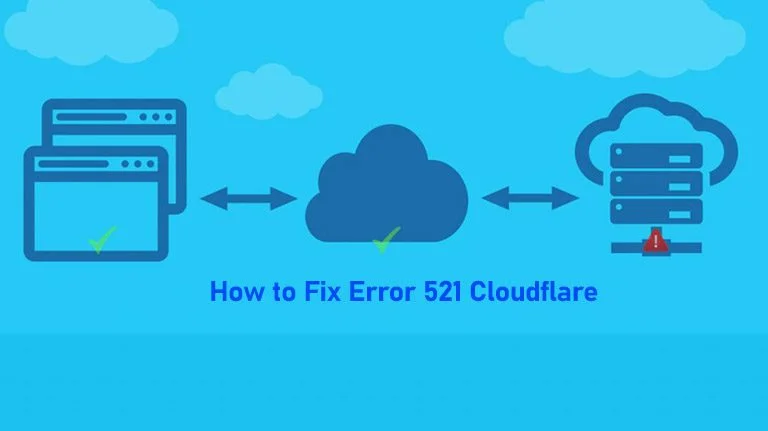














![Emoji[jingya]-Photonflux.com | Servicio profesional de reparación de WordPress, en todo el mundo, respuesta rápida](http://gqxi.cn/wp-content/themes/zibll/img/smilies/jingya.gif)






Sin comentarios